Раньше Bluetooth был новой, необычной и передовой беспроводной технологией. Для тех из нас, кто помнит, как раньше использовали ИК-порт на очень тупых телефонах, Bluetooth казался колдовством. Сегодня почти все использует BT, и это стало надежной и неотъемлемой частью нашей жизни.
Во многом это благодаря постоянным улучшениям исходной версии. На момент написания анонсирован Bluetooth 5.1.
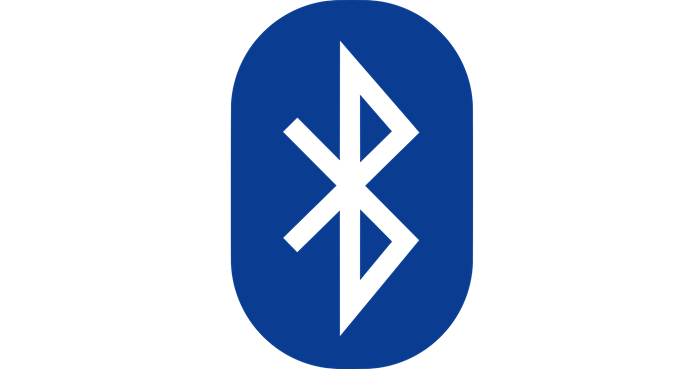
Каждая версия содержит новые функции и улучшения. Все версии также обратно совместимы, но в целом вы будете ограничены функциями, поддерживаемыми аппаратным обеспечением с самой низкой версией BT.
Другими словами, если эта модная новая мышь BT поддерживает сверхэффективное энергопотребление, а версия BT вашего ноутбука — нет, вы платите за функцию, которую не можете использовать.
Хотя на упаковке периферийных устройств номер Bluetooth обычно указан жирным шрифтом, определить версию встроенного адаптера может быть сложнее. К счастью, вы можете получить эту информацию прямо из Windows 10, если не против немного покопаться в меню.
Получение версии Bluetooth из Windows 10
Первое, что вам нужно сделать, это открыть Диспетчер устройств . Вы можете найти его, открыв меню «Пуск» и выполнив поиск.
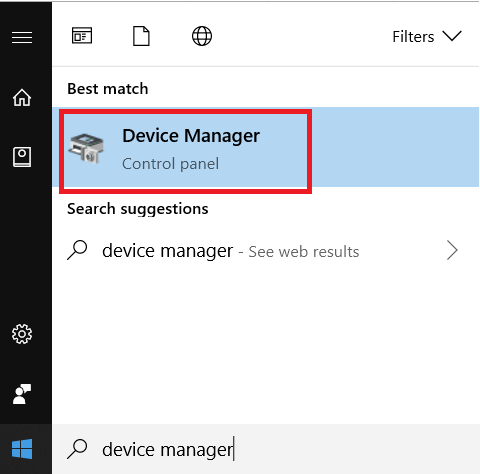
OpenDevice Manager. Это должно выглядеть так.
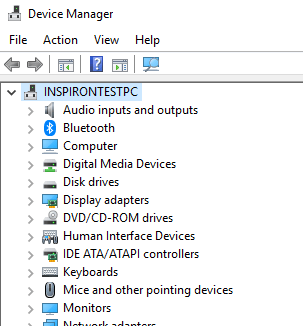
Теперь разверните категорию Bluetooth .
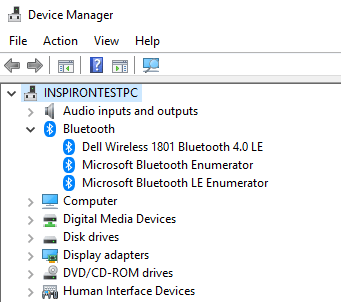
Нажмите правой кнопкой мыши на рассматриваемом адаптере BT и выберите Свойства .
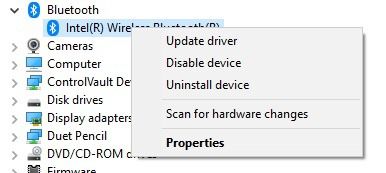
На вкладке Дополнительно запишите номер LMP .] Теперь это номера версий BT и номера LMP, которые они пойти с.
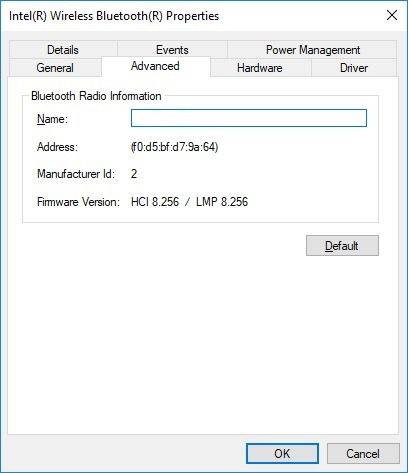
Это довольно трудный путь, чтобы узнать номер версии, но теперь вы, по крайней мере, можете выяснить, какие функции есть на вашем компьютере!
.